如何让Word里的页眉根据章节标题自动变化
来源:网络收集 点击: 时间:2024-02-19【导读】:
制作Word文档时,我们经常要根据章节的标题而设置Word文档的页眉或页脚,说起设置页眉页脚,大家都知道这是一个难的工程,也是令人头大的一个操作。今天这篇文章就教会你如何让Word里的页眉根据章节的标题自动变化,一起来看看吧!品牌型号:联想E480系统版本:window10软件版本:Word12.0方法/步骤1/5分步阅读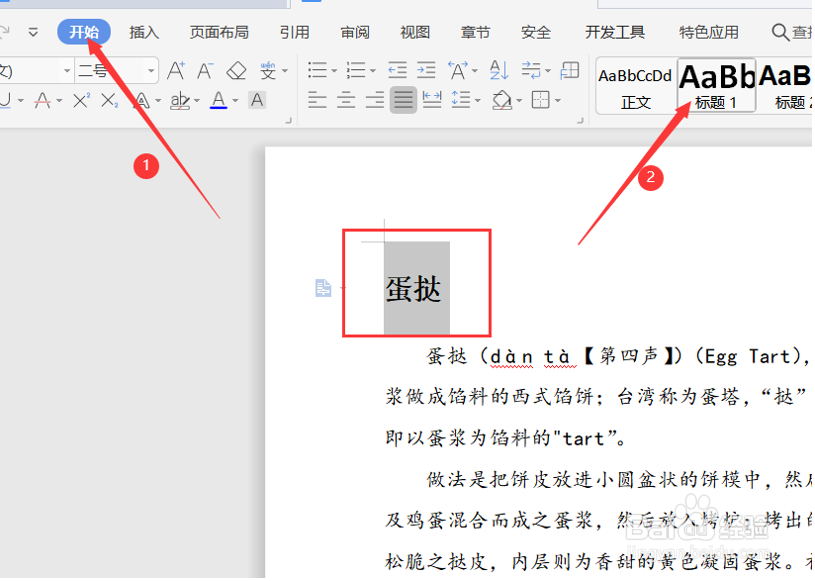 2/5
2/5 3/5
3/5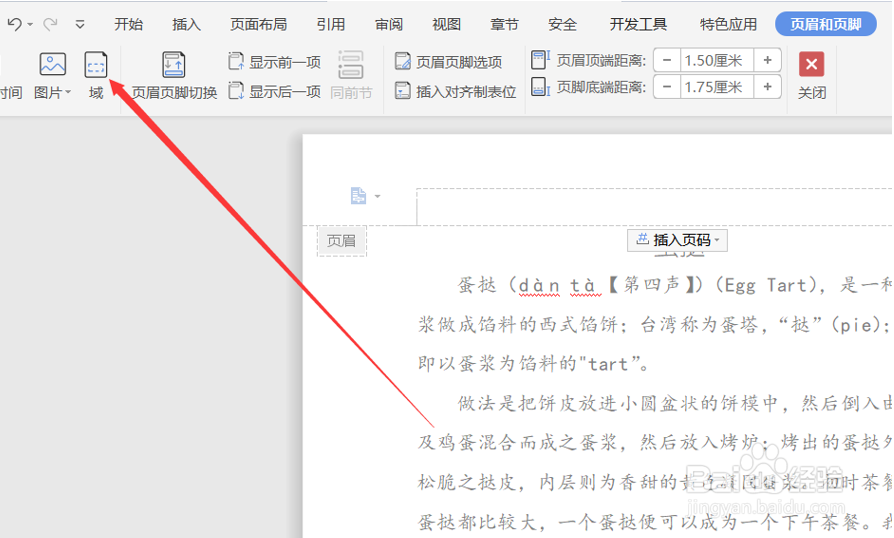 4/5
4/5 5/5
5/5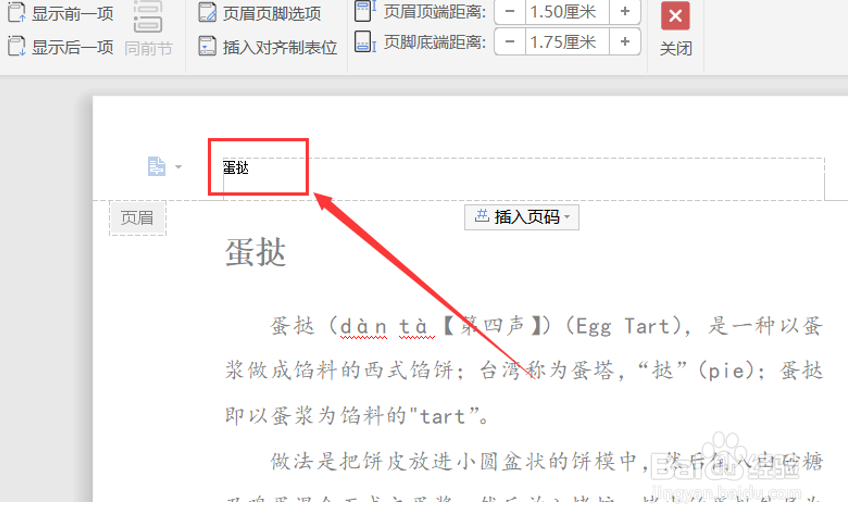
首先我们先来给文章设置一个标题,首先选中我们的题目,然后点击开始,点击标题1:
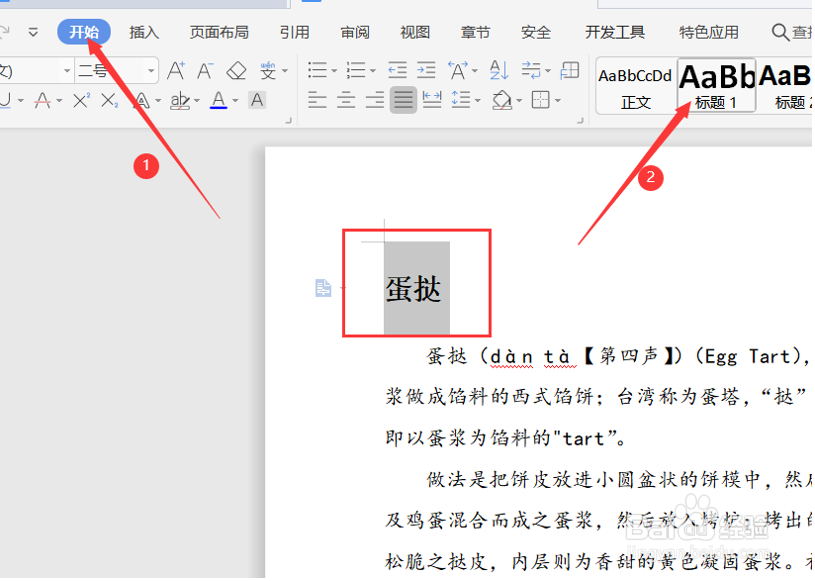 2/5
2/5接下来我们就要设置页面页脚了,首先点击插入在下面的工具栏中选择页眉页脚:
 3/5
3/5在页眉和页脚下面的工具栏中,我们点击域,具体操作如下图所示:
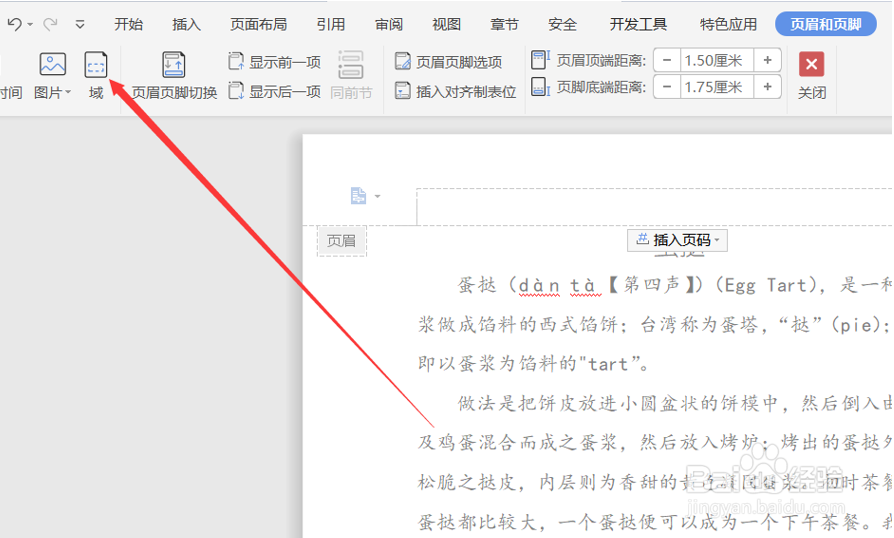 4/5
4/5这时会弹出一个域的对话框,我们在左侧的域名中选择样式引用,然后在右侧样式名中我们选择标题1,具体操作如下图所示:
 5/5
5/5办公路上有捷径,工作效率为此大大提高。恭喜你又掌握了一个小技巧!
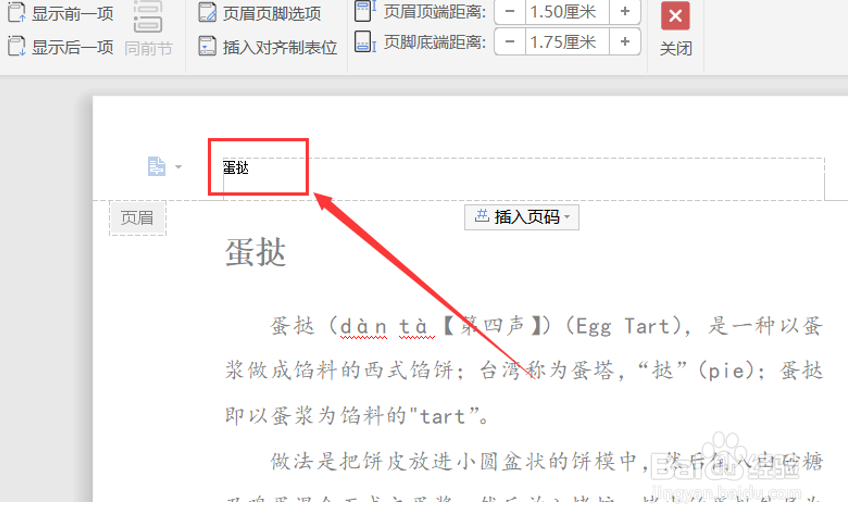
版权声明:
1、本文系转载,版权归原作者所有,旨在传递信息,不代表看本站的观点和立场。
2、本站仅提供信息发布平台,不承担相关法律责任。
3、若侵犯您的版权或隐私,请联系本站管理员删除。
4、文章链接:http://www.1haoku.cn/art_80039.html
上一篇:闲鱼怎么查看账号是否违规
下一篇:MAC版恒星播放器如何保存历史播放记录
 订阅
订阅